Nummer till examen - ett av elementen i allvarliga beräkningar, så operationerna i Microsoft Excel inte bypass utan dem. I synnerhet är det ofta nödvändigt att bygga ett värde på en torg. Programmet erbjuder flera verktyg för detta - enkelt och komplicerat. Tänk på alla sätt att sätta ett nummer i en kvadratisk eller annan grad, såväl som beräkna roten från numret - den vanliga eller till examen.
Före beräkningar, uppdatera till minne av grunden för matematik inom grader:
- 0 i vilken grad som helst är noll;
- 1 till endera graden lika med en;
- Antal till nollexamen, om inte 0, är 1;
- Värdet till graden 1 ändras inte.
Erektion av numret på torget manuellt
Det enklaste sättet att bygga ett värde i en kvadrat eller någon annan grad - för att sätta ikonen "^" och skriv ner graden. Denna metod är lämplig för snabbt enskilda beräkningar. Formeln för inspelning av kvadraten av numret ser ut så här: = det ursprungliga numret ^ 2. Värdet är angivet manuellt, eller konstruktionen av cellen med det nummer du vill bygga en kvadrat.
- Öppna Excel-arket och välj en tom cell.
- Vi skriver en formel med önskat värde - i det här exemplet skrivs numret manuellt. Likvärdet i början är nödvändigt för att säkerställa att det automatiska beräkningsarbetet.
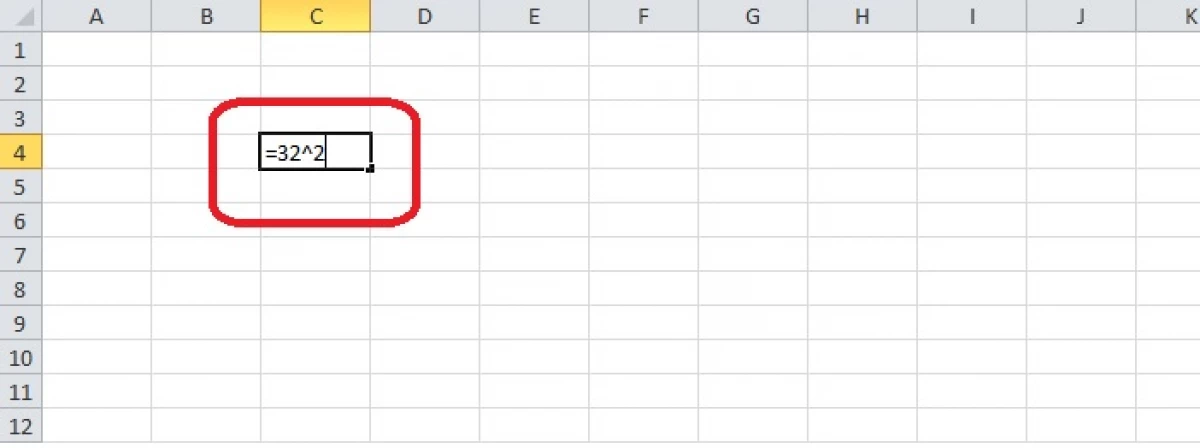
- Klicka på "Enter" -knappen. I cellen kommer det att visas kvadraten i det ursprungliga numret. Om du klickar på cellen kan du se i strängen ovanför den använda formeln.
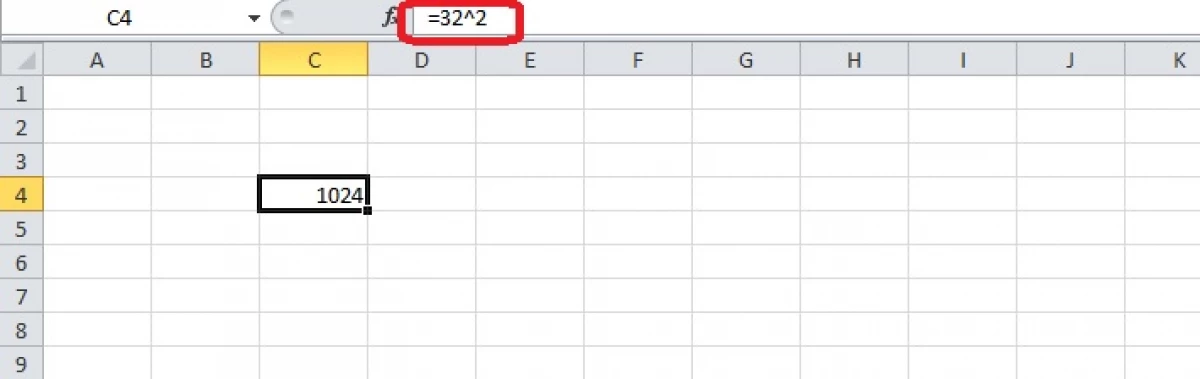
Testa samma formel, men istället för det vanliga numret för att infoga konstruktionen av cellen från samma ark i formeln. Koordinaterna horisontellt och vertikala registreras i början av uttrycket - där värdet tidigare har stått.
- Du måste välja vilken cell som helst och skriv ett nummer som är inbyggt i torget.
- Nära arket skriver vi ett tecken på jämlikhet och fyller med formeln. Efter skylten "=" genom att klicka på en cell med ett inspelat nummer, skriver vi detsamma.
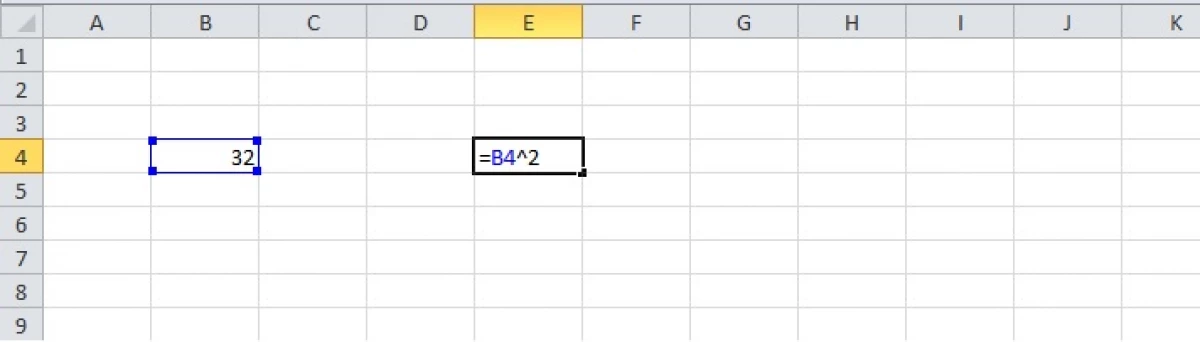
- Tryck på "ENTER" -knappen - programmet visar resultatet på arket.
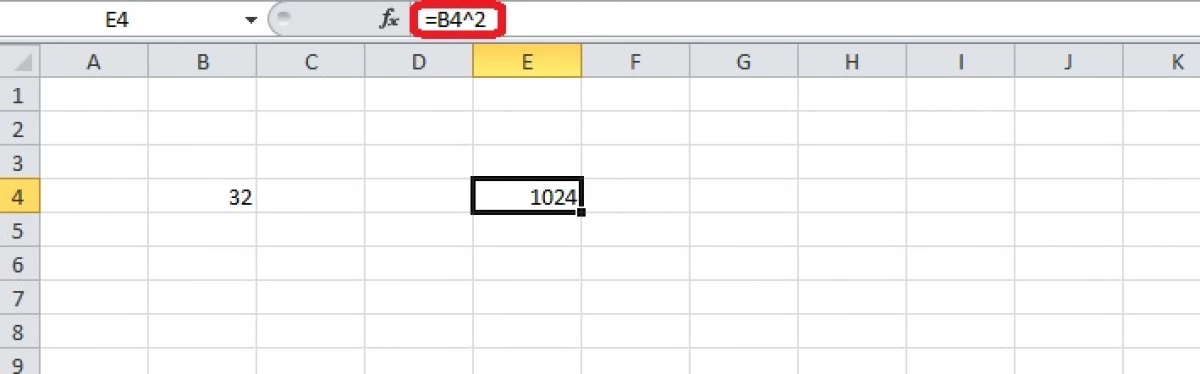
Etablering med hjälp av funktionen
Att ställa in värdet i en kvadrat, kub eller annan grad är också möjligt med hjälp av formeln med samma namn. Den är aktiverad i listan över funktionschef, så fyllningen av cellerna förenklas.
- Klicka på en tom cell.
- Du måste öppna funktionerna Master - Klicka på ikonen "F (x) bredvid linjen där formler visas.

- I dialogrutan väljer du avsnittet "Matematisk" och hittar examensfunktionen i listan. Klicka på den här listan över listan och klicka på "OK" -knappen.
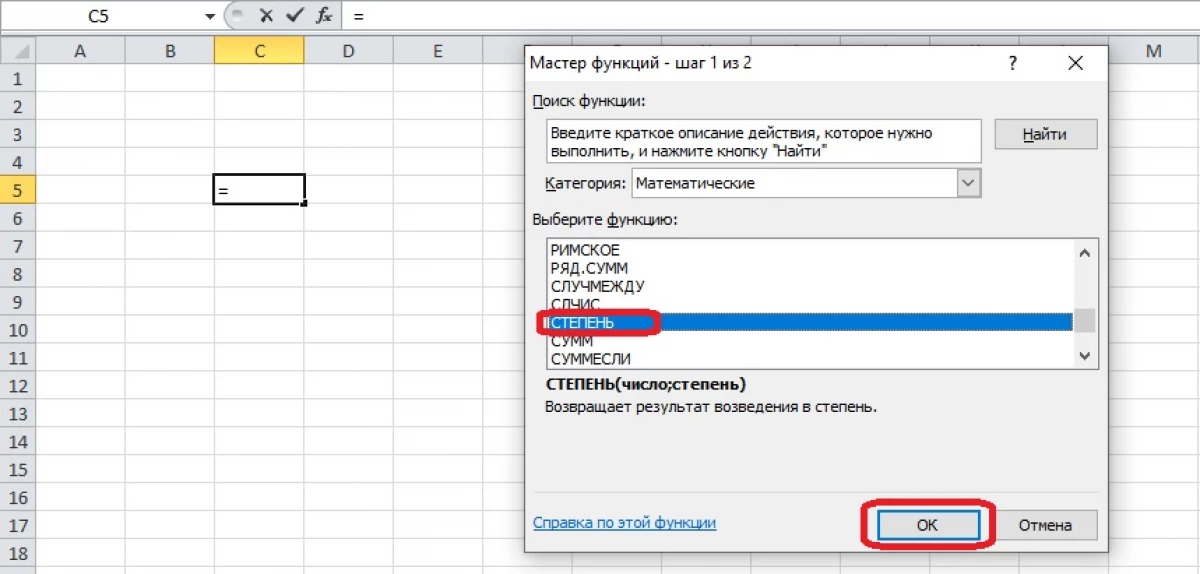
- Fyll funktionsargumenten. Om numret som är uppbyggt i graden är inspelat på arket, ska inmatningsfältet vara aktivt och klicka på lämplig cell. Beteckningen kommer att visas i fältet "Number". Graden kan skrivas manuellt eller välj från de siffror som spelats in på arket (till exempel om det finns en examen i tabellen). Efter att ha fyllt i båda fälten trycker du på "Enter" eller "OK".
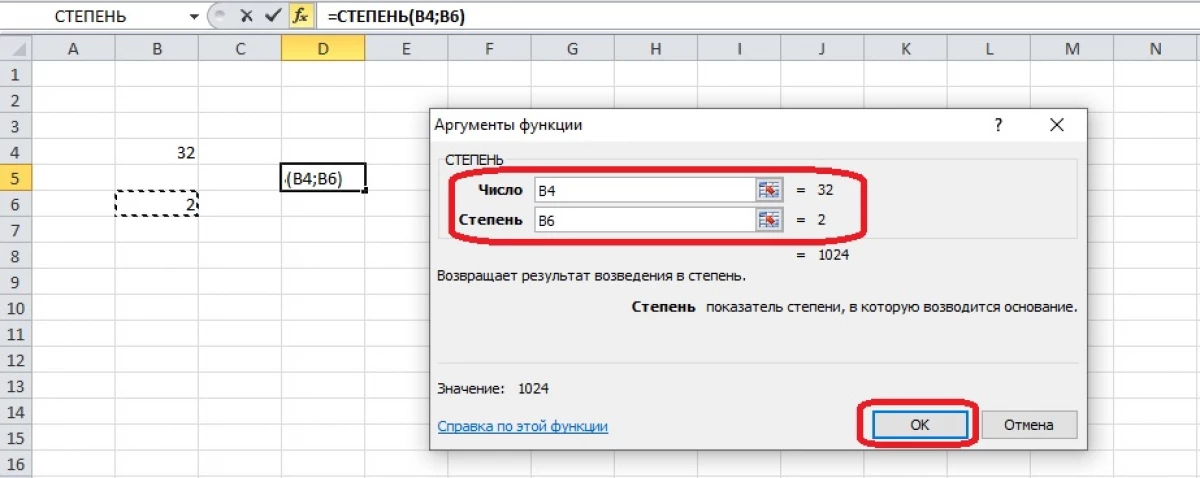
- Med hjälp av formeln kan du fylla kolumnen med värden om några sekunder. Du måste välja den övre cellen, inte räkna kepsarna och kläm en kvadratmarkör i nedre högra hörnet. Dra ner den och markera alla celler i kolumnen. Släpp musknappen, och resultaten av beräkningarna kommer att visas på skärmen.
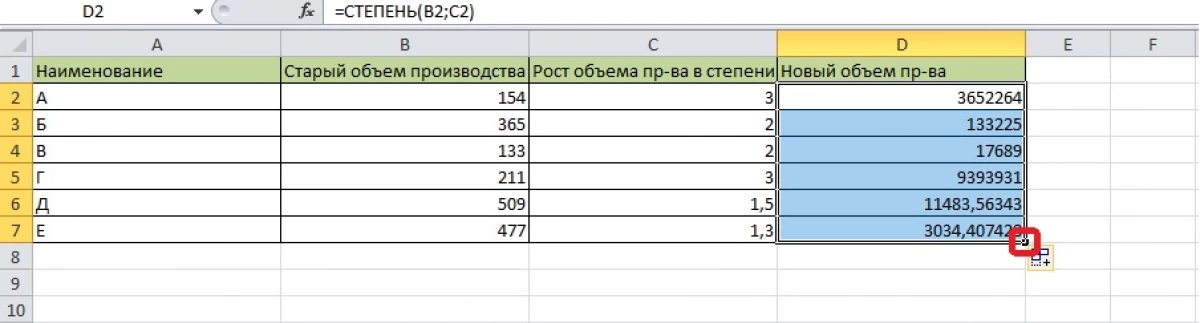
Beräkning av roten bland Excel
Microsoft Excel-programmet innehåller ett automatiskt rotutvinningsverktyg. Denna operation är avväpnad på torget.
- Klicka på en tom cell och öppna fliken "Formler" på verktygsfältet. Detta är ett annat sätt att gå till befälhavaren av funktioner. Du kan använda den tidigare visade metoden - klicka på symbolen "F (x)" bredvid strängen där formlerna visas.

- Öppna kategorin "matematisk". Om funktionerna är öppna är sektionen valt från listan som öppnas genom att trycka på pilknappen. Fliken "Formel" visar omedelbart knappen för funktionerna i den här kategorin. Vi väljer rotformeln.
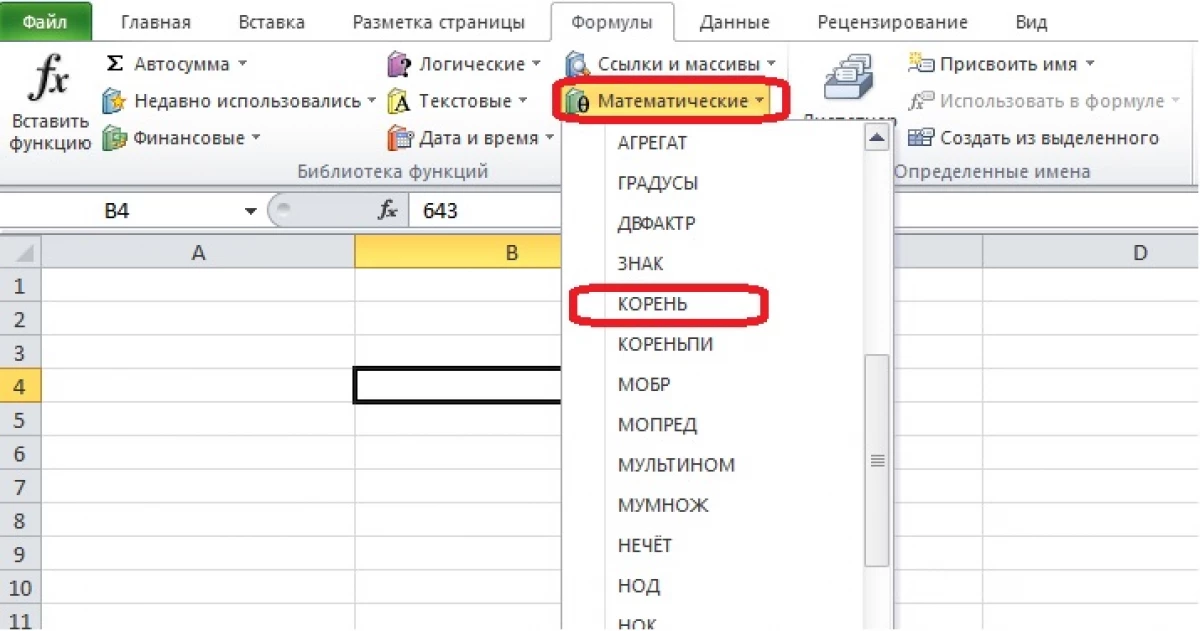
- Du måste fylla i det fria fältet i fönstret "Funktionsargument". Ange numret manuellt eller välj en cell med det värde som roten kommer att extraheras. Klicka på "OK" om strängen är full korrekt.
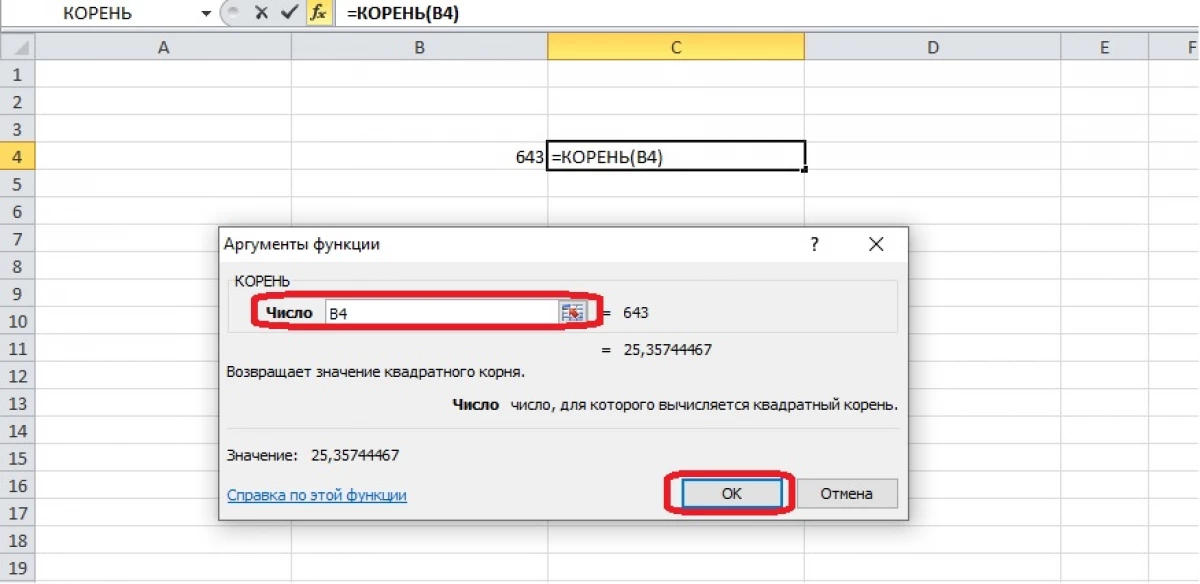
- Cellen visar resultatet av beräkningar. Om flera nummer anges för att extrahera roten kan du välja motsvarande celler bredvid dem.
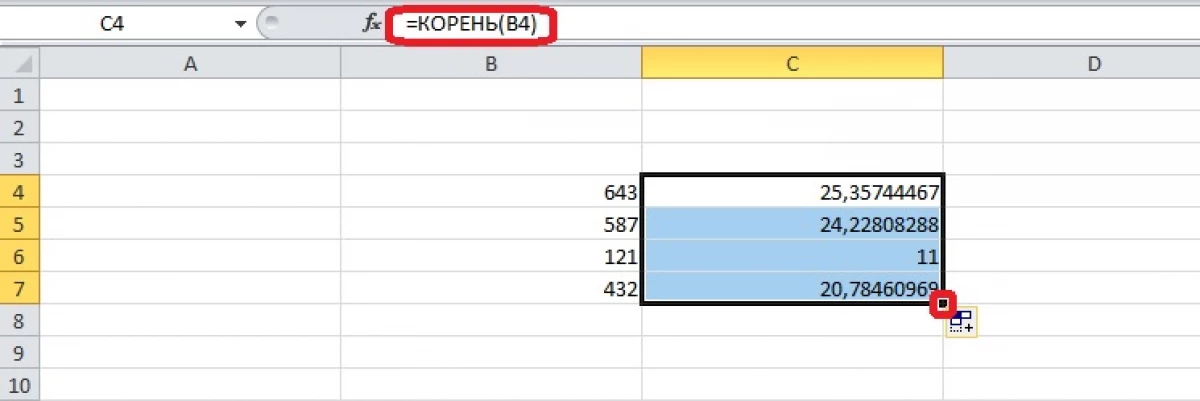
Välj formeln i guiden Funktioner och skriv två argument i parentes: den första från vilken roten extraheras till graden, den andra är 1 / N. Värdet av n är graden av rot. För att få resultatet, stäng parentes och tryck på "Enter".
Inspelning av ett nummer med en symbol
Ibland är det nödvändigt att skriva ner numret i rapporten med graden av det, som det händer i matematik. Denna post ser snygg, och den kan användas i samband med formlerna. Gör ett bord till exempel. I en av kolumnerna finns kvadrater av siffror. Låt dem registrera sina värden med en examen. För att ta reda på det ursprungliga numret kan du använda rotfunktionen, men här tas de enklaste rutorna i numren här till exempel.
- Med den högra musknappen på en tom cell och öppna menyn "Cellformat".
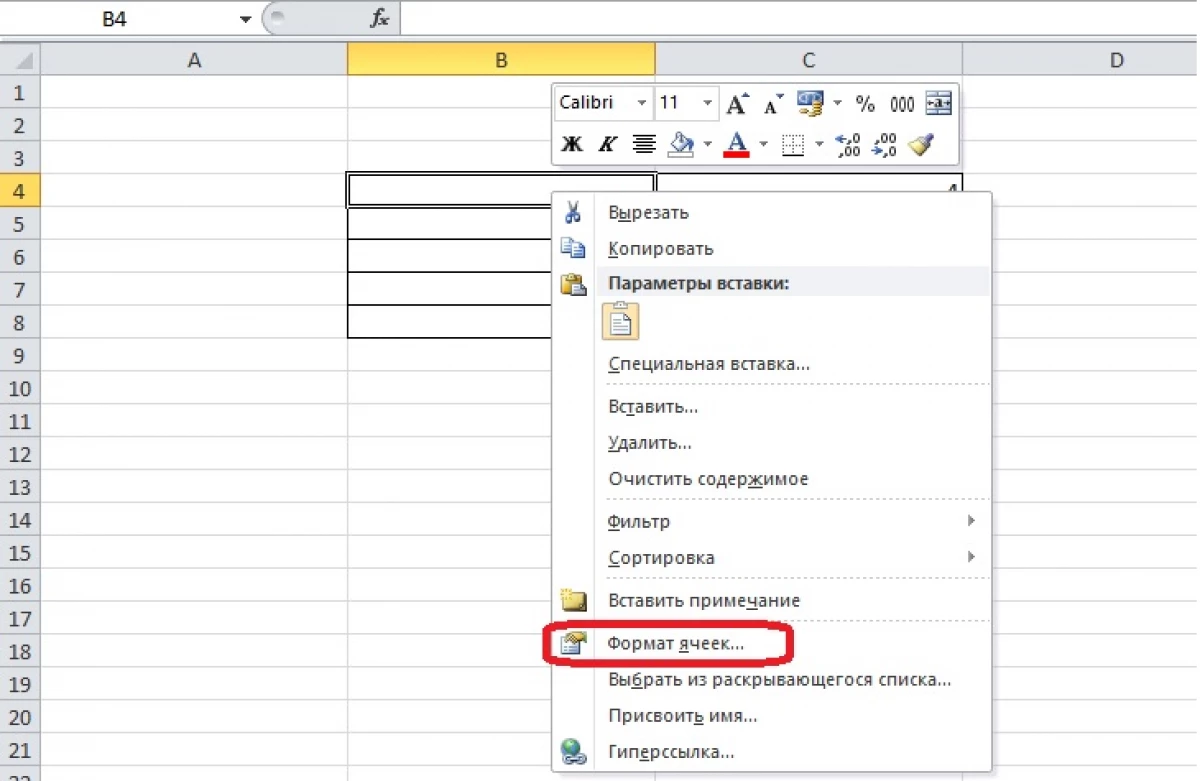
- Vi ställer in textformatet via dialogrutan som visas och klickar på "OK".
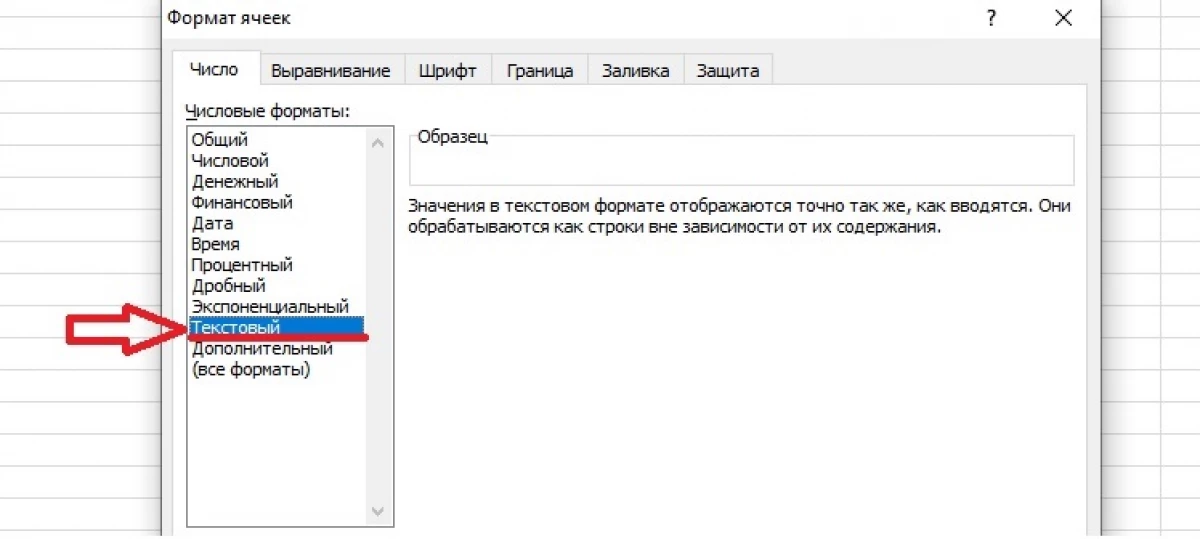
- Vi skriver i cellen bredvid torget, det ursprungliga numret och graden. Vi markerar numret som betyder examen.
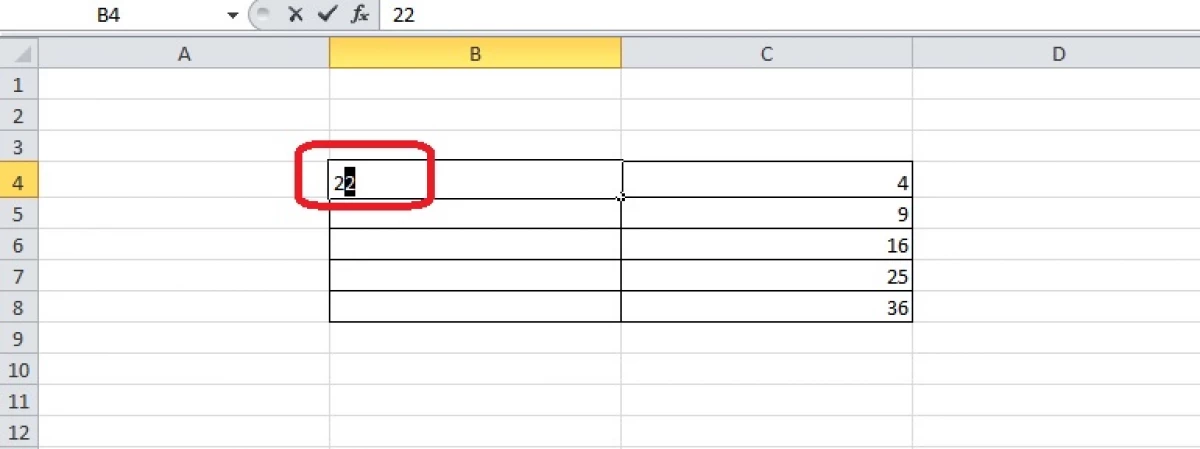
- Öppna "cellformatet" i snabbmenyn efter att ha tryckt på höger musknapp. Dialogrutan ändras - nu är det bara fliken "FONT". Det är nödvändigt att sätta ett kryssruta i kolumnen "Fast" avsnittet "Ändra".
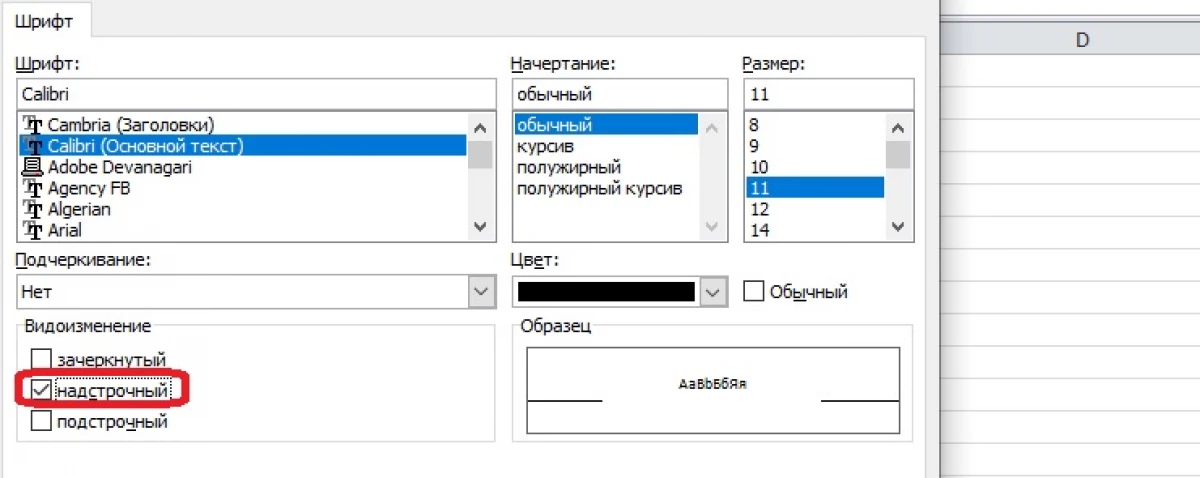
- Klicka på "OK" och få ett nummer med en examen men inte uppförd i den. Den här cellen innehåller siffror, men formaterad som text, Excel kan varna om det.
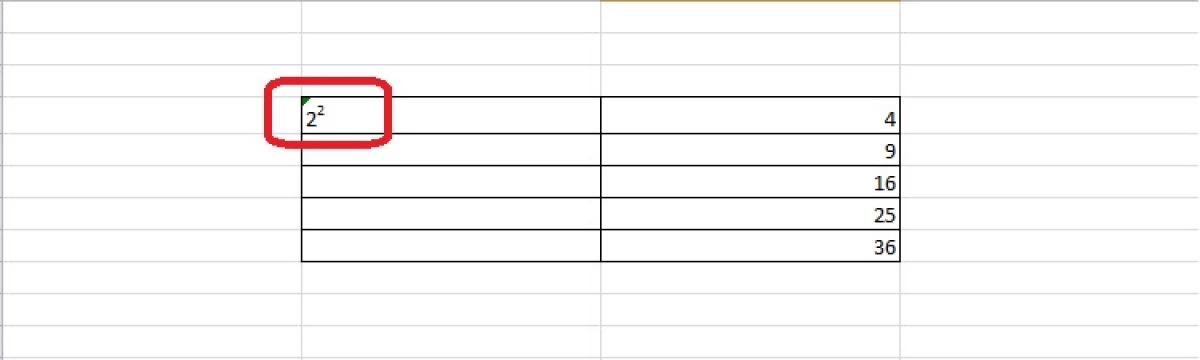
Meddelande som i Excel Sätta torget uppträdde först på informationsteknik.
